发表于: 2017-12-19 23:45:59
2 707
在弄了3天svn 才发现不行,我就准备用git了
git安装和厂库的配置就不用再次演示了(这几天差不多的博客都弄了---->翻了好多的文档)
安装完成就是
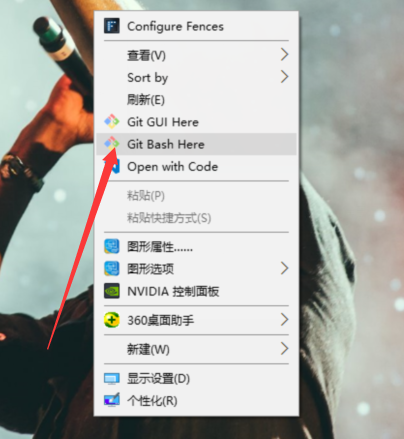
运行bash
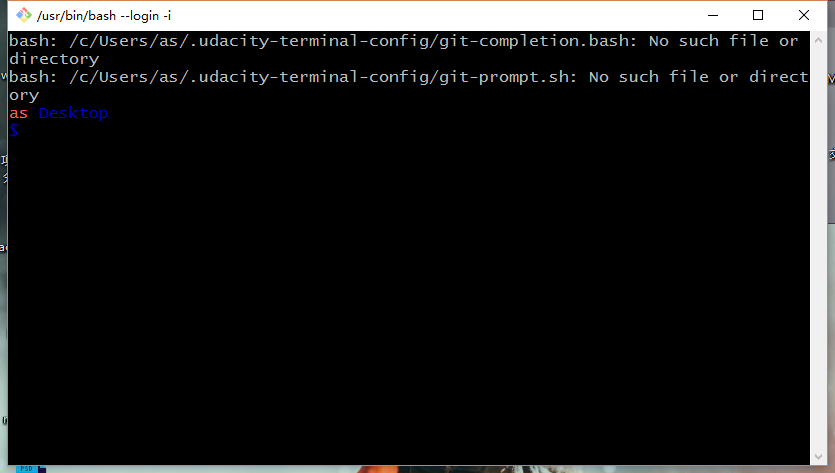
git 储存的 位置在E
1.git init 创建一个本地的仓库
2.git clone 克隆一个项目到本地的仓库
3.git status 查看本地仓库的状态
4.git log 查看仓库的日志
>>>>>>>>>>>>>>>>>>>>>>>
4.1 git log --stat 显示仓库的具体日志信息(修改了那些添加还是删除显示一个摘要,其中包含修改/删除的总文件数和总行数)
>>>>>>>>>>>>>>>>>>>>>>>
4.2 git log -p (-p 相当于 -path ) 显示代码的更改还有对文件的一些补丁
带注释的 git log -p 输出
我们通过上述图片快速总结下 git log -p 的输出:
- 🔵 - 正在显示的文件
- 🔶 - 文件第一版的哈希值和第二版的哈希值
- 通常不重要,因此可以忽略
- ❤️ - 文件的旧版本和当前版本
- 🔍 - 添加的行所在的位置以及添加了多少行
- -15,83 表示旧版本(用 - 表示)从第 15 行开始,文件有 83 行
- +15,85 表示当前版本(用 + 表示)从第 15 行开始,现在有 85 行...这 85 行显示在下方
- ✏️ - 在 commit 中实际进行的更改
- 用红色标示并以减号 (-) 开头的行是位于文件原始版本中,但是被 commit 删除的行
- 用绿色标示并以加号 (+) 开头的行是 commit 新加的行
运行 git log -p --stat 会发生什么?
git log -p --stat 将在补丁信息上方显示统计信息。实际上,顺序并不重要。git log --stat -p 也会在补丁信息上方显示统计信息。
git log -p -w 将显示补丁信息,但是不会突出显示仅更改了空格的行。
>>>>>>>>>>>>>>>>>>>>>>>
4.3 git show 可以加具体的某一个人编号 显示其具体信息
- commit
- 作者
- 日期
- commit 消息
- 补丁信息
但是,git show 可以与我们了解过的大部分其他选项一起使用:
--stat - 显示更改了多少文件,以及添加/删除的行数
-p 或 --patch - 显示默认补丁信息,但是如果使用了 --stat,将不显示补丁信息,因此传入 -p 以再次添加该信息
-w - 忽略空格变化
使用的一些细微的步骤寻找一个不知道的提交者
首先使用 git log --oneline 找到这条 commit 的 SHA,然后使用 git log --stat 并提供该 SHA 来找到正确的信息 git show + 提交编号SHA
>>>>>>>>>>>>>>>>>>>>>>>
5. git add + 文件名
使用 git add 命令将文件从工作目录移到暂存区
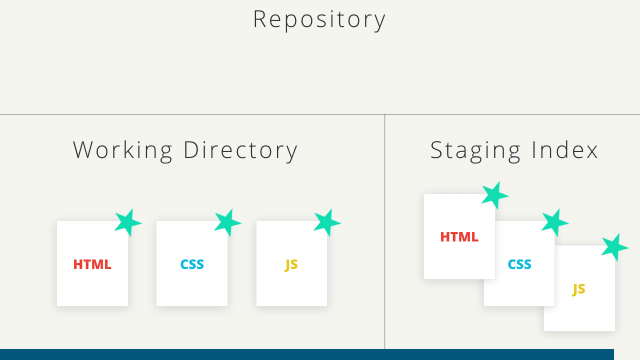
提示:你注意到"Changes to be committed"下方的帮助文本了吗?它提示 (use "git rm --cached <file>..." to unstage),也就是当你不小心运行了 git add 并提供了错误文件,它会提示你应该怎么操作。
顺便提下,git rm --cached 与 shell 的 rm 命令不同。git rm --cached 不会破坏任何属于你的文件,它只是从暂存区删掉了文件。
此外,帮助文本中出现了"unstage"(撤消暂存)字眼。将文件从工作目录移到暂存区叫做"staging"(暂存)。如果已移动文件,则叫做"staged"(已暂存)。从暂存区将文件移回工作目录将"unstage"(撤消暂存)。如果你阅读的文档中提示“stage the following files”,则表明你应该使用 git add 命令。
git add 命令用于将文件从工作目录移到暂存区。
$ git add <file1> <file2> … <fileN>
此命令:
- 可接受多个文件名(用空格分隔)
- 此外,可以使用句点 . 来代替文件列表,告诉 git 添加当前目录至暂存区(以及所有嵌套文件)
>>>>>>>>>>>>>>>>>>>>>>>
6.git commit 提交
注意,你的编辑器应该会打开并且会出现以下界面:
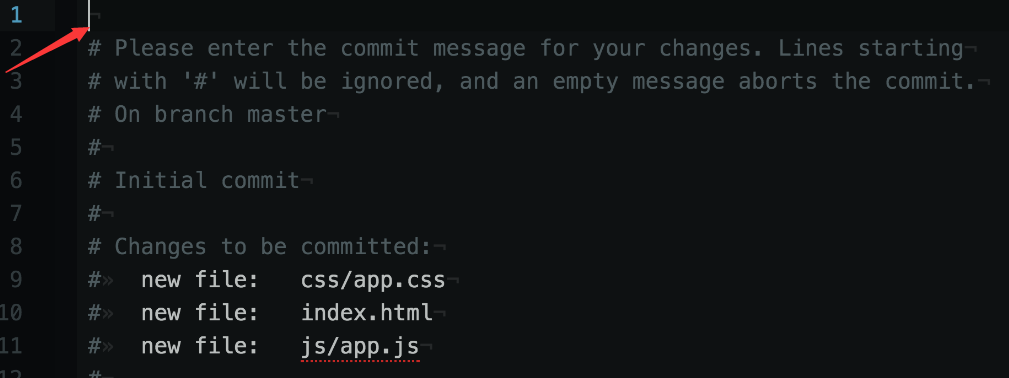
在箭头处 添加 Initial commit ---->保存退出
使用 -m 选项绕过编辑器
提示:如果你要编写的提交说明很简短,不想等打开代码编辑器后再输入信息,可以直接在命令行中使用 -m 选项传入信息:
$ git commit -m "Initial commit"
在上述示例中,文本"Initial commit"被作为提交说明信息。但是注意,不能为 commit 提供信息的描述(description),只能提供信息部分(message)。
>>>>>>>>>>>>>>>>>>>>>>>
7.通配符速成课程
通配符允许你使用特殊的字符来表示某些格式/字符。在 .gitignore 文件中,你可以使用:
- 空白行作为空格
- # - 将行标记为注释
- * - 与 0 个或多个字符匹配
- ? - 与 1 个字符匹配
- [abc] - 与 a、b 或 c 匹配
- ** - 与嵌套目录匹配 - a/**/z 与以下项匹配
- a/z
- a/b/z
- a/b/c/z
例子:如果在 .gitignore 文件中输入 *.png,以下哪些文件将被忽略?
全部的 .png 文件
由于svn挂掉------->所以搞git
看看可以实施不
今天完成的事情:就是svn是一个集中式的代码管理的服务器,因为要自己购买,而且自己不是很会,作业我换代码的提交管理的工具git,安装和配置本地的仓库,熟悉git的基本命令,还有怎么提交commit
明天的计划:完成云端的git的安装和研究------>争取完成任务23,将项目跑起来----->最近花了很多时间在这个svn上面(还不行--->感觉难受)
今天与到的困难:还好啦,就是感觉有点气---->那个svn不能用
今天的收获:多svn的了解很多了,环境配置了几次---->很熟悉了----->还有就饿git的安装和配置,怎么用的----->后面准备在linux下面安装git
坚持------->





评论